

・
.jpg)
マルチタスクが求められる職種において、タスク管理の効率化は重要課題だと思います。
もし、タスクを追加し忘れて顧客の対応漏れなどがあった場合、売上や顧客の信頼損失につながりかねません。
しかし、実際に抜け漏れなくタスクを管理するのは、手間も時間もかかり、なかなか大変な作業ですよね。
そこで本記事のYoomを使ったWixとTrelloの自動連携が役に立つかもしれません。
この連携を使うと、Wixで送信されたフォーム情報をTrelloにタスクとして自動追加することができます。
【資料の送付】や【イベントの招待メール送信】など、フォームから得られた情報をもとにタスクを追加したい方におすすめです!
興味をお持ちいただけましたら、本記事を参考にしてみてください。
[Yoomとは]
この連携を使うと、Wixで送信されたフォーム情報をTrelloにタスクとして自動追加できます。
これまで、フォーム情報を確認しながらTrelloにタスクを追加していた方は、この連携により追加作業が不要になるため、作業の手間が削減されます。
また、自動化されることで、入力ミスやタスクの追加漏れなどのヒューマンエラーを防ぐことにもつながるでしょう。
これにより、正確なタスク管理が実現され、スムーズな業務進行を促せるかもしれません。
毎回手動でタスクを追加していると、フォーム受信からタスク追加までの間にタイムラグが生じやすく、最新のタスク情報を確認しづらくなってしまいます。
Trelloでプロジェクト管理をする場合、なるべく早めに情報を反映して、タスクの優先度の調整や各担当者へのアサインを行いたいですよね。
今回紹介する自動連携を使うと、タスクが自動追加されるため、情報反映の遅延を最小限に抑えることができるでしょう。
これにより、プロジェクト管理者は最新の情報をもとにした進捗管理ができるため、プロジェクト全体の効率化が期待できます。
では、実際にWixとTrelloを連携する方法をご紹介します。
今回紹介するのは、【Wixでフォームが送信されたらTrelloに追加する】というフローです。
具体的な連携ステップは以下の通りです。
Yoomでは、上記2ステップをテンプレートとして提供しています。
ゼロから作成するよりも簡単にフローボットを作成できるので、まずは下のバナーにある「試してみる」ボタンをクリックして、テンプレートをコピーしましょう!
コピーが完了すると、サイドバーにある「マイプロジェクト」から操作できます。
テンプレートをコピーしたら、事前準備としてWixとTrelloをYoomのマイアプリに登録します。
※既に登録している場合は「ステップ1.アプリトリガーの設定」へお進みください。
<手順>
1.Yoomにログイン後、「マイアプリ」→「+新規接続」の順にクリック
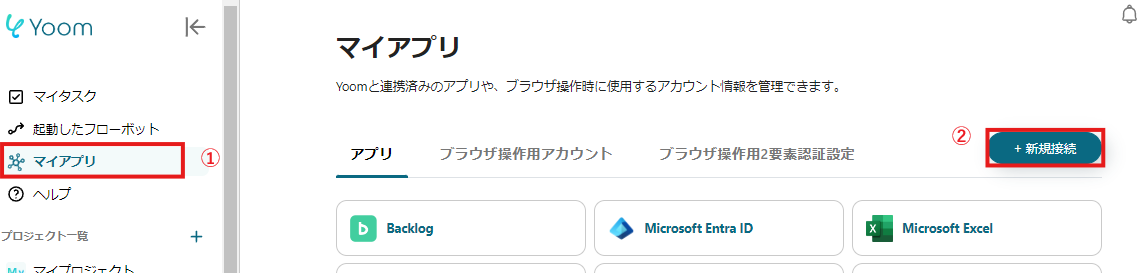
2.検索窓からWixとTrelloを検索し、それぞれ登録に必要な情報を入力
Wixを登録する際は以下の情報が必要です。
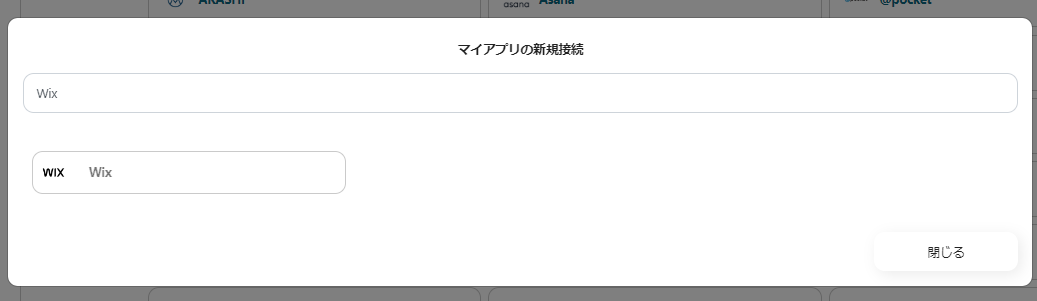
マイアプリ一覧にWixとTrelloが表示されていれば準備完了です!
早速、詳細設定に進みましょう!
次は、マイプロジェクトにテンプレートコピーして、フローボットを作成していきます。
コピーがまだの場合は、フローボットテンプレートを下記よりコピーしてください。
1.バナーにカーソルを合わせ「詳細を見る」をクリック
2.移行したページの「このテンプレートを試す」をクリック
3.Yoomの登録を行う
※既に登録が完了している場合はログイン画面が表示されるので、ログインしましょう。
まずは、サイドバーにある「マイプロジェクト」から先ほどコピーしたテンプレートを開いてください。
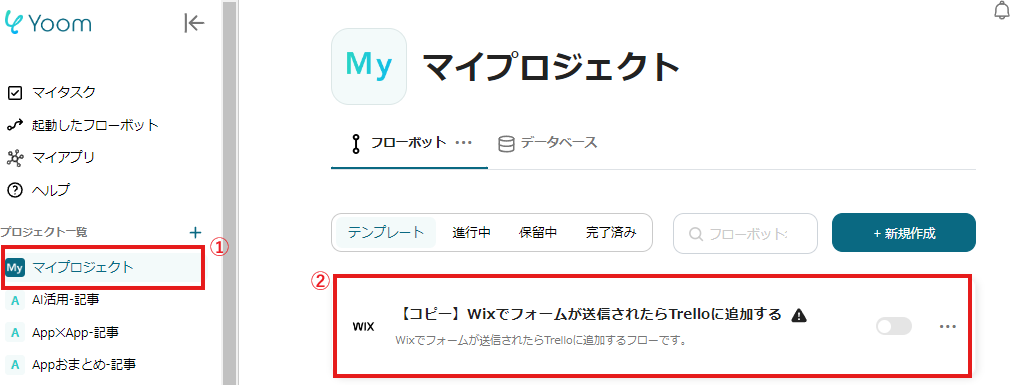
次に、アプリトリガー「フォームが送信されたら」をクリックしましょう。
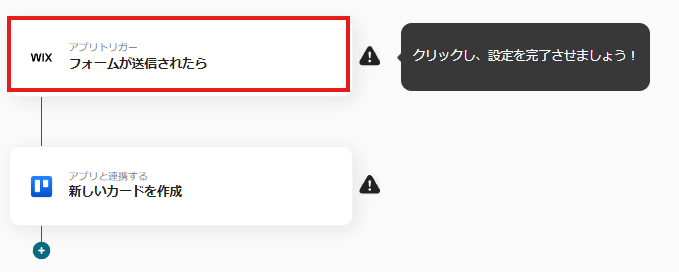
最初のページでは、事前に連携したWixのアカウント情報が表示されるので確認し、問題なければ、「次へ」をクリックしてください。
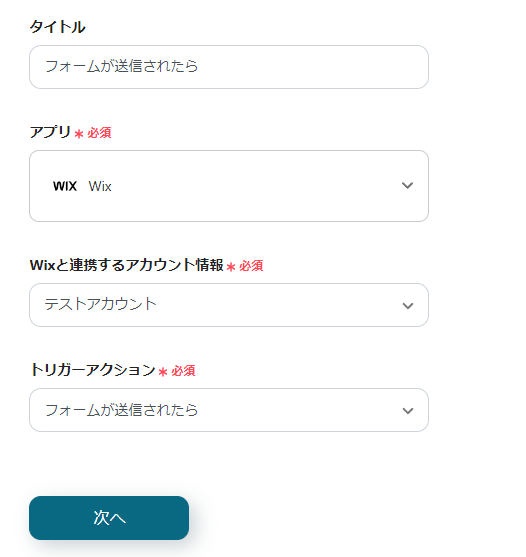
次のページでは、Webhookイベントの受信設定を行います。
指示手順と以下の記事を参考に、フォームが送信された時に起動するよう設定してください。
Wix オートメーション:Webhook 経由でデータを送信する
すべての設定が完了したら、「テスト」をクリックしてエラーの有無を確認しましょう。
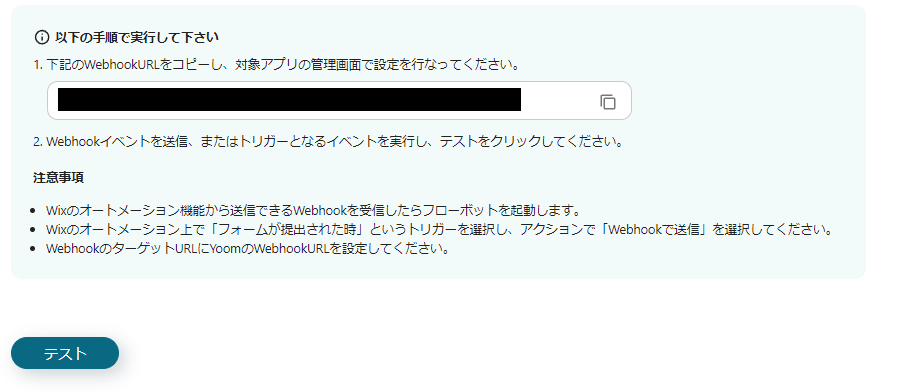
ここまで問題がなければ、「保存する」でトリガーの設定は終了です。
次に、「新しいカードを作成」をクリックしてください。

最初のページでは、ステップ1と同様にアカウント情報が表示されるので、問題なければ「次へ」をクリックしてください。
2ページ目では、カードを作成するための設定をします。
「キー」「トークン」「ボードID」「リストID」は必須項目になっているので、必ず入力してください。
その他の項目は任意で入力できるため、アウトプットされた情報などを活用して、必要に応じて入力しましょう。
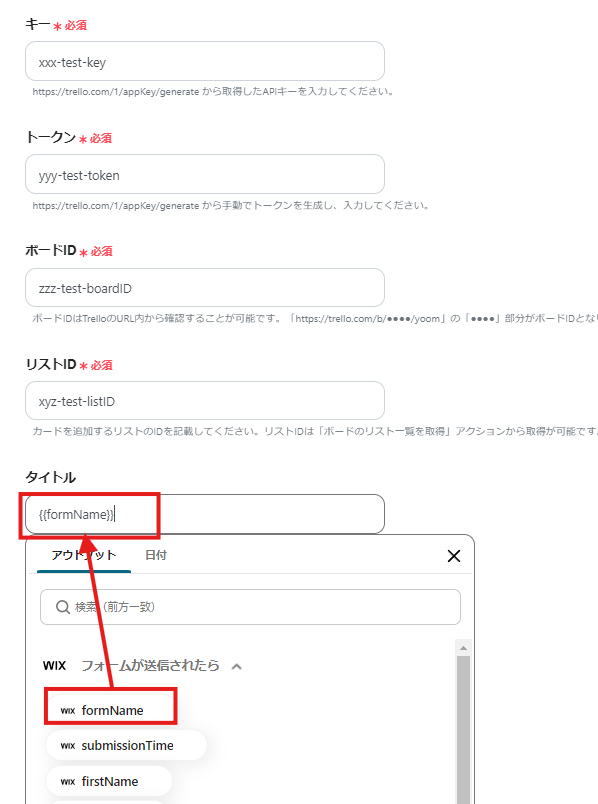
その他は任意項目ですが、説明欄はWixからアウトプットされた情報を活用して詳細に入力しておくのがおすすめです。
そうすることで、Trelloにアクセスするだけでタスクの詳細を確認でき、元のフォーム情報を確認しにいく手間を削減できます。
あらかじめ、「フォームID」や「投稿日時」が含まれるように記載されているので、適宜変更を加えてください。
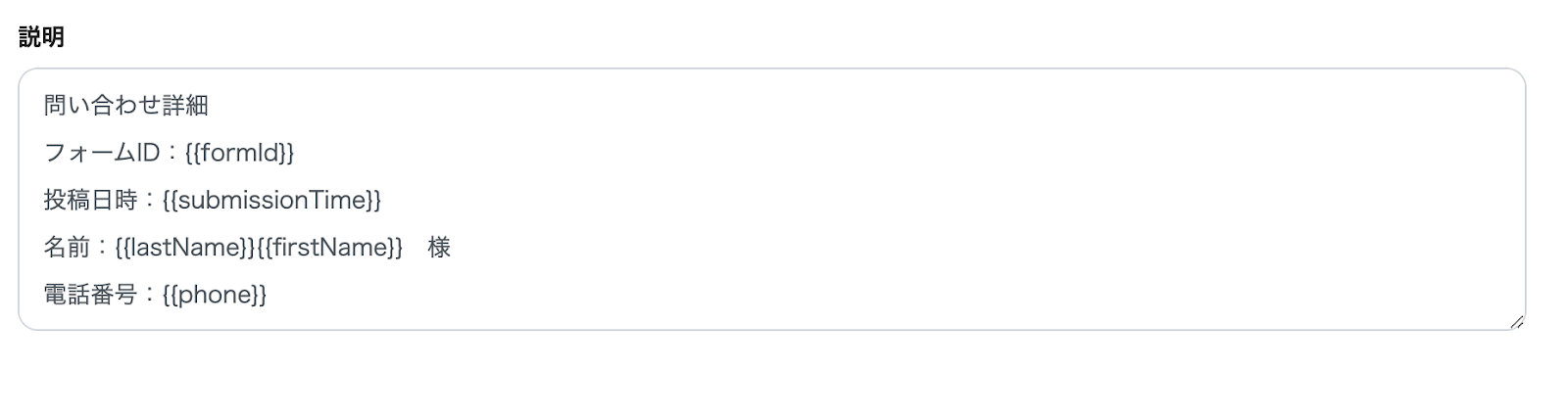
「テスト」をクリックしてエラーが出なければ、「保存する」をクリックしてください。
下記のようなポップアップが表示されたらすべての設定が完了です。
トリガーをONにするとフローが実行されます。
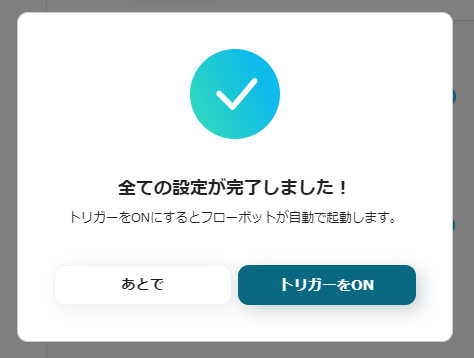
今回使用したフローボットテンプレート
Wixでフォームが送信されたらTrelloに追加する
Yoomには、Wixを利用した自動化例が多数あります。
さまざまなアプリと連携することが可能なので、以下の代表例を参考にしてみてください。
1.Wixでフォームが送信されたら楽楽販売に追加する
楽楽販売を利用している方は、以下のテンプレートも参考にしてみてください。
フォーム情報を楽楽販売に集約して、販売管理の効率化を図りたい方におすすめです。
2.Wixでフォームが送信されたらLINE WORKSに通知する
コミュニケーションツールとしてLINE WORKSを利用している方はこちらの連携がおすすめです。
メンバーへの情報共有がスピーディになり、確認漏れの防止にもつながります。
3.Wixでフォームが送信されたらHubSpotにコンタクトを登録する
フォームから得た情報をHubSpotに自動反映して、マーケティングに活用したい方はこちらの連携もおすすめです。
データ転記を行う必要がないため、作業負担の軽減につながります。
いかがでしたか?
以上がWixとTrelloの連携手順でした!
この連携を使うと、Wixのフォーム情報をもとにTrelloにタスクが自動追加されるため、作業負担が軽減されそうですね。
また、追加漏れのリスクも低減されるため、正確なタスク管理が期待できます。
タスク管理を効率化して生産性を向上させたいとお考えの方は、ぜひご利用を検討してみてください!
興味を持っていただけましたら、まずはこちらから無料登録をお願いします。
.jpg)